Como ligar o notebook na TV? Resolvido!
Ligar seu laptop à sua TV é realmente muito fácil. Vamos mostrar isso através deste guia passo-a-passo, que inclui conexãowireless, HDMI, VGA e outros métodos.
Quais os cabos que eu preciso para ligar o meu laptop a uma TV?
Para se conectar seu notebook à sua TV você está indo a necessidade de dar uma olhada em quais portas estão disponíveis em ambos o seu laptop e TV. A maneira mais fácil de conectar os dois é com um cabo HDMI. A menos que seu laptop seja muito velho, ou era um modelo mais barato, ele deve ter uma saída HDMI. Praticamente todas as TVs feitas nos últimos seis anos ou mais também tem portas HDMI.
Leia também
Outra forma popular para conectar um notebook a uma TV é através de um cabo VGA e um conector de áudio de 3,5 mm (que se conecta à porta de fone de ouvido do seu computador portátil), um cabo de cada: um para vídeo e som. Só use este método se um ou ambos os dispositivos não tem uma porta HDMI.
Se seu laptop/notebook não tem saída de vídeo, você pode conectar seu laptop à sua TV através de um adaptador que se conecta à porta USB do seu computador portátil e fornece uma saída VGA.
Como conectar seu notebook à TV sem fio?
Se você não pode ou não quer ter um fio entre seu laptop e TV, outra opção é ir wireless. São várias opções aqui, com alguns laptops possuindo um sistema sem fio de conexão ou através da rede sem fio de internet.
Existem também sistemas sem fio que se conectam a uma porta HDMI em sua TV e ao computador (possivelmente a porta USB do seu computador portátil), enviando o vídeo sem fio. Estes não são geralmente baratos, mas podem impactar na qualidade do vídeo.
Uma maneira diferente de abordar o problema é a utilização de um streaming de mídia dedicado, como o chromecast do Google, Roku Streaming, ou até mesmo o Apple TV.
É possível também usar programas de algumas televisões “smart” para transmitir os vídeos entre os diversos aparelhos eletrônicos que você tenha.
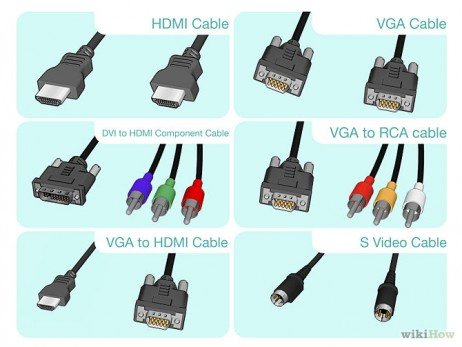
Caso sua teve ou notebook não tenham uma das entradas que você precisa, use adaptadores como estes na figura. (Foto: wikihow.com)
Como conectar um notebook à TV usando HDMI ou DisplayPort?
Ligar um laptop a uma TV através de um cabo HDMI é a melhor e mais fácil, como cabos são baratos e proporcionar a melhor qualidade de imagem e som HD. Ele só exige uma liderança também, como HDMI lida com vídeo e áudio.
Para conectar um laptop a uma TV usando um cabo HDMI, tudo que você precisa fazer é ligar o cabo em seu laptop e, em seguida, uma de suas portas HDMI em sua TV. Se você estiver usando uma versão atualizada do Windows, tudo o que você precisa fazer é garantir que o seu laptop esteja ligado e o seu televisor está definido para o canal HDMI correto. Geralmente, o notebook se autoconfigura para a resolução da sua tela, mas pode ser necessário alguma configuração de sua parte. Na ordem certa, o que você deve fazer:
- Ligue o seu notebook e a TV;
- Conecte o seu cabo HDMI tanto no notebook quanto à TV;
- Selecione a entrada HDMI correta na TV (normalmente, apertando o botão “input”);
- Se seu notebook não automaticamente encontra a saída de sua tela para a TV, vá ao Painel de Controle -> Configurações/Ajustes de Tela -> Ajuste a resolução e escolha a TV na janela que vai aparecer.
O Cabo DisplayPort segue as mesmas instruções, mas precisa de uma conexão extra para poder transmitir o áudio do notebook para a TV.
Como conectar um notebook a uma TV usando um cabo VGA, S-Video ou DVI?
Outra maneira simples para conectar o laptop à sua televisão é usando a porta VGA/S-Video/DVI em ambos os dispositivos. Esta é provável que seja apenas uma opção para aqueles de vocês com um laptop que tenha mais de 4/5 anos de idade.
VGA/S-Video/DVI são apenas transmissores de vídeo, então você terá que usar também um cabo de áudio de 3,5 mm, que você precisa conectar a partir do conector de fone de ouvido de seu notebook para o seu áudio de sua TV ou alto-falantes externos.
Usando um VGA/S-Video/DVI significa que o Windows deve configurar automaticamente as configurações, assim como ele faria se estivesse usando um cabo HDMI. No entanto, se você está enfrentando dificuldades, deve seguir as mesmas instruções dadas para o cabo HDMI, incluindo apenas a conexão do cabo de áudio nas etapas.
Note também que um cabo VGA ou S-Video não poderão transmitir para sua tela uma resolução HD ou Full HD, tal como no cabo HDMI. O DVI sana este problema, mas não transmitirá o áudio.
Como conectar um laptop a uma TV usando um adaptador USB?
Existem várias empresas que desenvolveram adaptadores que irá converter sua porta USB para uma saída HDMI ou VGA. O único problema aqui é que você precisará de um software adicional para o seu laptop para ligar a porta USB em uma porta de saída de vídeo, por isso sugerimos fortemente que você verifique se o adaptador USB para HDMI que você quer é compatível com o seu notebook antes da compra.
Se o adaptador é compatível, este método é bem simples. Primeiro de tudo, você precisa instalar o software/driver do adaptador, tendo apenas que conectar o computador à sua tv depois.
Se você tem uma TV mais nova, então há uma boa chance de que ela vai ter uma porta USB. Dependendo das capacidades do seu televisor, você pode ser capaz de assistir a conteúdo de vídeo armazenado em seu notebook simplesmente transferindo-o para um pen drive ou disco rígido externo USB e conectar à TV. O formato de vídeo do arquivo deve ser suportado pela TV. As etapas desse método são como se segue:
- Verifique se o formato de arquivo de vídeo é compatível com a sua TV (você pode verificar isso através de pesquisa para o seu modelo de TV no site do fabricante e verifique as suas especificações);
- Copie o(s) arquivo(s) vídeo para seu drive USB;
- Insira USB na TV;
- Selecione o canal USB no seu televisor;
- Use explorador de arquivos do televisor para localizar e reproduzir o vídeo desejado.
Resumindo
De forma rápida, estes são os passos a seguir:
Primeiro passo
Você precisará começar por olhar para as portas de entrada em sua televisão e seu notebook. Elas vão ser, pelo menos, uma das seguintes conexões: Composto, S-Video, VGA, DVI, DisplayPort ou HDMI para conectar a um monitor externo. No entanto, você só vai ser capaz de usar o que você tem uma porta correspondente no seu televisor. Verifique qual a porta a sua máquina e, em seguida, conecte o segundo monitor. É importante notar se você usar S-Video, VGA, DisplayPort ou DVI, o áudio continuará apenas através do notebook, que é ótimo se o seu computador portátil tem um bom sistema de som. Se não, você vai precisar de um conector que lida com áudio também.
Segundo Passo
Ao conectar um computador a uma TV, você precisa configurar as definições para o segundo monitor no Windows. A partir do Menu Iniciar, selecione Painel de Controle e abra o menu de Aparência e Personalização/Configurações de Vídeo. Selecione conectar um monitor externo a partir do menu Exibir. Verifique se o visor está duplicado na TV, em vez de ser usado como uma extensão do desktop do seu PC.
https://youtu.be/sN64fdWifVo
Terceiro Passo
A partir desta janela, você também deve ajustar a resolução para exibição no notebook e na TV. Caso a resolução e aspecto da sua TV e notebook não corresponderem, a imagem será distorcida. A partir do menu, selecione a exibição relevante, e, em seguida, pressione o botão resolução. Agora use o controle para ajustar a resolução. No entanto, é aconselhável utilizar a resolução recomendada para cada um dos monitores. Agora você pode assistir o conteúdo armazenado no computador pela sua TV.
Ficou ainda com alguma dúvida? Não está conseguindo transmitir o som/imagem? Compartilhe nos comentários suas dificuldades e iremos ajudá-los!
Sobre o autor
No final da década de 90, André começou a lidar diretamente com tecnologia ao comprar seu primeiro computador. Foi um dos primeiros a ter acesso à internet em sua escola. Desde então, passou a usar a internet e a tecnologia para estudar, jogar, e se informar, desde 2012 compartilhando neste site tudo o que aprendeu.
Veja também

Placas de captura de vídeo: para que servem?

Qual a melhor marca de televisores?

Como ligar e configurar um notebook pela primeira vez?

Notebook não liga ou não inicia? 6 coisas que você pode fazer!
26 comentários para: “Como ligar o notebook na TV? Resolvido!”
Edimilson Corrêa
Meu notbook só tem entrada USB e comprei um cabo com com saída USB/HDMI.
Eu consigo assistir videos do Youtube na tv(comentrada HDMI)
Equipe Palpite Digital
Edimilson, nunca vi isso funcionando, mas talvez seja possível.
Rafael Paranhos
Minha dúvida é parecida com a do Edimilson.
Tenho um cabo sendo de um lado USB ao qual conecto no note e a outra ponta é HDMI e conecto na TV. A imagem não está sendo projetada. O que pode estar errado? Já pedi para duplicar a imagem, projetar, e nada…
Você pode me ajudar?
Obrigado
Equipe Palpite Digital
USB não transmite vídeo. Tem que ser a saída VGA ou HDMI.
Altair Freire de Andrade Dionysio
Estou pedindo ajuda, no sentido de me ensinar a a teclar, no controle remoto, as teclas, para passar um filme, do notebook, para a televisão: já cliquei em
INPUT, selecionei HDM1/MHL e não sei, se estar faltando alguma coisa.
Equipe Palpite Digital
Altair, você está seguindo o manual de instruções da sua televisão? Tem que lembrar que o HDMI tem que ser conectado quando TV e Notebook estiverem ligados.
João
Ótimas informações, obrigado
Wellington
Meu notebook tem entrada vga quero ligar na tv ela tem hdmi com ligar
Equipe Palpite Digital
Só usando um conversor VGA para HDMI.
Karen Lovatto
Meu PC tem entrada VGA e a Tv HDMI tenho o cabo mas não esta conectando a Tv
Equipe Palpite Digital
Karen,
Tive um problema parecido, era o cabo que não estava funcionando corretamente. Teste em outros equipamentos para ver se está ok!
Daiane
Como eu faço para passar a imagem do notebook para tv com o cabo usb os dois lados são usb por favor obrigado
Equipe Palpite Digital
Pelo cabo USB, não dá Daiane. Só pelo cabo VGA ou HDMI.
Luiz
Você deu a resposta acima, mas vou insistir no caso, meu note tem saida vga e a tv hdmi, somente consigo conectar atravéz de conversor? E se a tv também tiver o vga?
Equipe Palpite Digital
Se a TV tiver VGA, você consegue conectar. Em qualquer uma das duas situações, o som só vai sair pelo notebook.
Luiz
Não existe um cabo vga para hdmi?
Equipe Palpite Digital
Existe sim, mas não é um cabo direto de VGA para HDMI. Tem um pequeno conversor embutido.
Henrique Pedreira
É necessario um driver para fucionar com entrada vga?
Equipe Palpite Digital
Para funcionar a entrada VGA não, mas para funcionar o aparelho que será ligado na entrada VGA pode ser necessário sim.
Zerivaldo
Realmente ficou bem claro os passos a serem seguidos para se efetuar a coneção do notebook à TV.
Vinicius
Minha duvida é a seguinta, eu tenho um Noot que tem saida VGA e uma TV que tem entrada HDMI, e eu comprei um conversor HDMI para VGA, posso usar? Vai funcionar direito?
Equipe Palpite Digital
Vinicius, eu já passei pela mesma situação, e o cabo que comprei não funcionou. Confirma se o cabo está funcionando corretamente.
Henrique
Não consigo passar a imagem do notebook pra TV a entrada e hdmi da TV do note e vga e não aparece nada o que fazer
Equipe Palpite Digital
Henrique, certifique que o cabo está funcionando corretamente.
Henrique
Não consigo passar a imagem do notebook pra TV a entrada e hdmi da TV do note e vga e não aparece nada o que fazer?
Equipe Palpite Digital
Henrique, pode ser o cabo que está usando, experimente testa-lo em outro equipamento para garantir que está funcionando.